电脑重装后须做的系统设置
电脑重装后须做的系统设置

电脑重装后须做的系统设置一、装完系统后不要立即接入网络(易感染病毒和被入侵):1、装完系统后(先不要装驱动程序),立即用GHSOT做一个备份件1(用途为:对自己的电脑,可免除重装系统,只要恢复一下即可;对别的电脑可直接作为GhostXP用);2、安装相关驱动程序后,做一个备份件2(以备以后系统变慢或出问题时恢复);3、再装杀毒软件如瑞星(杀毒软件、防火墙、卡卡安全助手),并将其更新后进行详细设置,进行杀毒漏洞检查;在备份系统前,对源盘和镜像盘进行磁盘碎片整理(以加快备份速度);杀毒软件升级后进行全面杀毒;4、装最新应用软件,如Office、搜狗五笔、迅雷、WinRAR、中游、QQ、图片专家Isee、Photoshop、酷石英钟(并设置为随开机启动)、系统垃圾清除软件(快捷方式放桌面)、飞信、影视软件、PhotoShop等,并对所装软件进行设置;1)装迅雷并更新为最新版本(就增加了狗狗搜索,使下载更方便),并对软件进行设置:A、点/配置/除一般设置外,重点进行“下载安全”的设置,设置下载前对下载件进行病毒扫描、下载后对该软件防毒;B、注册后(下载更快),再设为自动登录;C、选择“工具→配置→连接”、“连接管理的最大连接数”,将此值可设置得小一些(如100~300之间),这样既使下载的任务很多,迅雷也不会占用所有的带宽。
2)用QQ除聊天外,用QQ可给好友发离线邮件;QQ升级到最新版本后,可用其超大文件传送功能,可上传600M的大程序(注:该上传件只能保存7天);二、精简系统分区:1、删除系统分区中的多余的文件夹:打开C:\Windows后,1)删除备用的dll文件:删掉\WINDOWS\system32\dllcache下文件(减去200多MB);2)删除驱动备份:C:\Windows\driver cache\i386目录下的Driver.cab文件(省73MB);★3)删除不用的字体文件:打开C:\WINDOWS\Fonts,删除不用的中文字体,可节约硬盘空间;4)删除不用的输入法:在C:Windows\Ime文件夹下直接删除chtime(繁体中文)、imjp8_1(日文)、imkr6_1(韩文输入法),可清除占用的88M的空间(注:要去除对应文件夹的只读属性,有的要打开文件夹后一个个删除);★5)删除帮助文件:打开C:\WINDOWS\Help\将其中的文件删除掉(如有的文件夹删不掉,可将其中内容删掉);6)删除预读取文件C:\windows\Prefetch中的全部文件;★7)如果对系统进行过windoes updade升级(或不准备升级系统),则可删除以下文件:c:\windows\先去除文件的隐藏属性,再找并删除以$NtU... 开头的全部隐藏文件(约有150M 左右)。
如何设置电脑的系统还原
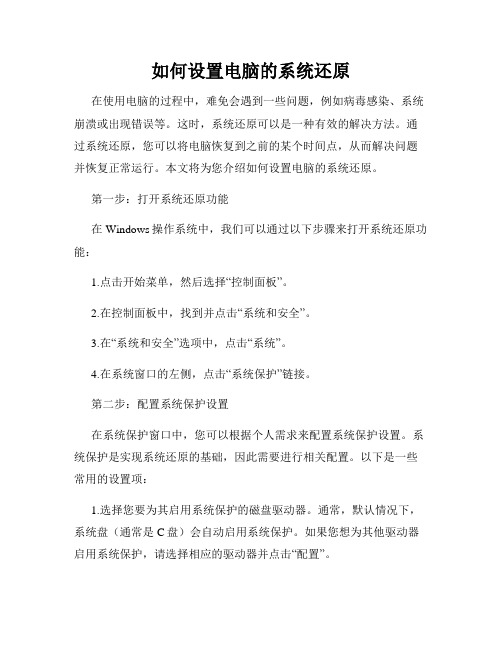
如何设置电脑的系统还原在使用电脑的过程中,难免会遇到一些问题,例如病毒感染、系统崩溃或出现错误等。
这时,系统还原可以是一种有效的解决方法。
通过系统还原,您可以将电脑恢复到之前的某个时间点,从而解决问题并恢复正常运行。
本文将为您介绍如何设置电脑的系统还原。
第一步:打开系统还原功能在Windows操作系统中,我们可以通过以下步骤来打开系统还原功能:1.点击开始菜单,然后选择“控制面板”。
2.在控制面板中,找到并点击“系统和安全”。
3.在“系统和安全”选项中,点击“系统”。
4.在系统窗口的左侧,点击“系统保护”链接。
第二步:配置系统保护设置在系统保护窗口中,您可以根据个人需求来配置系统保护设置。
系统保护是实现系统还原的基础,因此需要进行相关配置。
以下是一些常用的设置项:1.选择您要为其启用系统保护的磁盘驱动器。
通常,默认情况下,系统盘(通常是C盘)会自动启用系统保护。
如果您想为其他驱动器启用系统保护,请选择相应的驱动器并点击“配置”。
2.选择保护设置。
您可以通过调整滑块来定义系统还原占用的磁盘空间。
建议将滑块设置到适当的位置,既能满足您的需求,又不会过度占用磁盘空间。
3.点击“应用”以保存您的设置。
第三步:创建系统还原点系统还原点是系统还原的一个重要概念。
在恢复电脑时,您可以选择还原到之前创建的某个系统还原点。
以下是创建系统还原点的步骤:1.在系统保护窗口中,点击“创建”按钮。
2.在弹出的对话框中,输入您想要标识该系统还原点的描述信息(可选)。
3.点击“创建”按钮以创建系统还原点。
第四步:还原系统当您遇到问题或需要恢复电脑时,可以通过以下步骤来还原系统:1.打开系统保护窗口,点击“系统还原”按钮。
2.在弹出的系统还原对话框中,选择“从此列表中选择一个还原点”选项,点击“下一步”按钮。
3.在还原点列表中选择您想要恢复到的系统还原点,然后点击“下一步”按钮。
4.在确认您的选择之后,点击“完成”按钮,系统会开始还原过程。
电脑系统重装后必须做的5件大事

第16件大事:快速浏览局域网络的共享
通常情况下,Windows XP在连接其它计算机时,会全面检查对方机子上所有预定的任务,这个检查会让你等上30秒钟或更多时间。只要打开“注册表编辑器”,然后删除掉 HKEY_LOCAL_MACHINE\Software\Microsoft\Windows\Current Version\Explorer\RemoteComputer\NameSpace键值下的D6277990-4C6A-11CF-8D87- 00AA0060F5BF键,重启计算机后Windows XP就不再检查预定任务了。
完成上述设置后,重新启动系统,就能自动切断Windows XP的默认共享通道了,如果你有更多硬盘,请在net share d$ /del下自行添加,如netshare e$ /del、net share f$ /del等。
小提示:在安装软件的时候,最好把要安装软件都写下来,然后只安装最近需要的,有些暂时不用的可以不安装。安装完软件后再做一个ghost备份,这样重装过系统后,以后也很方便的恢复到你想要的系统时刻。
第7件大事:启用高级电源管理
有时候安装Windows XP之前会发现没有打开BIOS电源中的高级电源控制,安装Windows XP后,关闭Windows时,电源不会自动断开。这时,很多人选择了重新打开BIOS中的高级电源控制,并重新安装Windows XP。事实上,用不着这么麻烦,只要大家确认已经在BIOS中打开高级电源控制选项,再从http: ///Download.asp?ID=362下载并安装这个程序,同时选择ACPI Pc(如图7,一定不要选错,否则重启后可能无法进入Windows),并重新启动电脑,电脑可能会重新搜索并自动重新安装电脑的硬件,之后就可以使其支持高级电源控制了。
重装系统后电脑需调整的小技巧

5、清理垃圾文件
Windows XP在正常的使用过程中会产生扩展名为TMP、BAK、OLD之类的垃圾文件,你可以用Windows的搜索功能,查出这些文件,然后把它们删除。另外Windows XP默认会在系统失败时记录错误事件,并写入调试信息,这些文件信息我们完全可以弃之不用。方法是单击“开始/控制面板/系统/高级/启动和故障恢复”,清空“将事件写入日志文件”,在“写入调试信息”下拉框里选“无”即可。
6、优化宽带
单击“开始/运行”输入gpedit.msc进入到“组策略”窗口,在左边窗口中选取“计算机配置/管理模板/网络/QoS数据包调度程序”,在右边的窗口中双击“限制可保留的带宽”,选择“已启用”并将“带宽限制(%)”设为0,单击“应用”,然后“确定”,重新启动即可。
7、更改IE临时文件夹
c:\WINDOWห้องสมุดไป่ตู้\ServicePackFiles(升级sp1或sp2后的备份文件)
c:\WINDOWS\Driver Cache\i386下的压缩文件(驱动程序的备份文件)
c:\WINDOWS\SoftwareDistribution\download下的所有文件
如果对系统进行过windoes updade升级,则删除以下文件:
帮助文件:在C:\Windows\Help目录下。
驱动备份:C:\Windows\driver cache\i386目录下的Driver.cab文件。
系统文件备份:
一般用户是不怎么用的,利用命令sfc.exe /purgecache删除。
怎么做一个完整的健全的操作系统、重装系统后6件必做大事
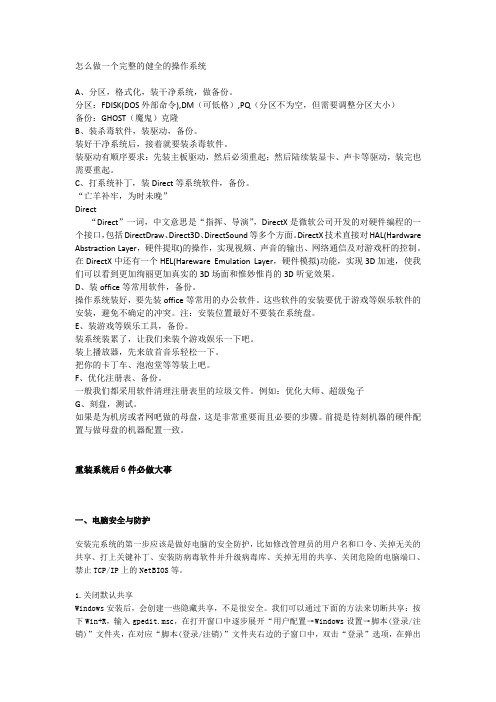
怎么做一个完整的健全的操作系统A、分区,格式化,装干净系统,做备份。
分区:FDISK(DOS外部命令),DM(可低格),PQ(分区不为空,但需要调整分区大小)备份:GHOST(魔鬼)克隆B、装杀毒软件,装驱动,备份。
装好干净系统后,接着就要装杀毒软件。
装驱动有顺序要求:先装主板驱动,然后必须重起;然后陆续装显卡、声卡等驱动,装完也需要重起。
C、打系统补丁,装Direct等系统软件,备份。
“亡羊补牢,为时未晚”Direct“Direct”一词,中文意思是“指挥、导演”,DirectX是微软公司开发的对硬件编程的一个接口,包括DirectDraw、Direct3D、DirectSound等多个方面。
DirectX技术直接对HAL(Hardware Abstraction Layer,硬件提取)的操作,实现视频、声音的输出、网络通信及对游戏杆的控制。
在DirectX中还有一个HEL(Hareware Emulation Layer,硬件模拟)功能,实现3D加速,使我们可以看到更加绚丽更加真实的3D场面和惟妙惟肖的3D听觉效果。
D、装office等常用软件,备份。
操作系统装好,要先装office等常用的办公软件。
这些软件的安装要优于游戏等娱乐软件的安装,避免不确定的冲突。
注:安装位置最好不要装在系统盘。
E、装游戏等娱乐工具,备份。
装系统装累了,让我们来装个游戏娱乐一下吧。
装上播放器,先来放首音乐轻松一下。
把你的卡丁车、泡泡堂等等装上吧。
F、优化注册表、备份。
一般我们都采用软件清理注册表里的垃圾文件。
例如:优化大师、超级兔子G、刻盘,测试。
如果是为机房或者网吧做的母盘,这是非常重要而且必要的步骤。
前提是待刻机器的硬件配置与做母盘的机器配置一致。
重装系统后6件必做大事一、电脑安全与防护安装完系统的第一步应该是做好电脑的安全防护,比如修改管理员的用户名和口令、关掉无关的共享、打上关键补丁、安装防病毒软件并升级病毒库、关掉无用的共享、关闭危险的电脑端口、禁止TCP/IP上的NetBIOS等。
如何设置电脑的系统恢复选项

如何设置电脑的系统恢复选项电脑是我们日常工作和生活中不可或缺的工具,但在使用过程中,我们难免会遇到各种问题和故障。
为了保障电脑的正常运行和数据的安全,设置电脑的系统恢复选项是非常重要的。
本文将介绍如何设置电脑的系统恢复选项,以便在出现问题时能够轻松地恢复系统。
第一步:进入控制面板首先,我们需要进入控制面板来进行系统恢复选项的设置。
在桌面上右键点击“我的电脑”或者“此电脑”,选择“属性”。
在弹出的窗口中,点击左侧面板的“高级系统设置”。
第二步:打开系统保护选项在“高级系统设置”窗口中,点击“系统保护”选项卡。
在这个选项卡中,我们可以看到所有硬盘分区的保护状态。
第三步:开启系统保护选择需要开启保护的硬盘分区,在对应的分区上点击“配置”。
在弹出的窗口中,选择“启用系统保护”并设置所需的磁盘空间大小。
建议将磁盘空间大小设置为系统分区大小的10%~15%。
点击“确定”后,系统保护即会开启。
第四步:创建系统恢复点在系统保护开启后,我们可以创建系统恢复点以便在需要时进行恢复。
在“系统保护”选项卡中,选择需要创建恢复点的硬盘分区,并点击“创建”按钮。
在弹出的窗口中,填写描述信息以便于识别恢复点,然后点击“创建”按钮。
系统将会自动创建恢复点,并在系统恢复窗口中显示。
第五步:恢复系统在电脑出现问题时,我们可以使用系统恢复选项来修复系统故障。
在“系统保护”选项卡中,点击“系统恢复”按钮。
系统将会弹出一个窗口,显示可用的系统恢复点。
我们可以选择需要恢复的恢复点,并点击“下一步”按钮。
系统恢复过程可能需要较长时间,请耐心等待。
在系统恢复完成后,电脑将自动重新启动,并恢复到选择的恢复点所对应的系统状态。
第六步:其他选项除了系统恢复点的使用,我们还可以通过其他选项来恢复系统。
例如,进入“高级系统设置”窗口中的“系统属性”选项卡,点击“高级”按钮,在“启动和故障恢复”中选择“设置”选项。
在“系统失败”一栏中,勾选“自动重启”选项并取消勾选“自动写入事件日志”,这样当系统崩溃时,电脑将不会自动重启,并在崩溃日志中记录错误信息。
电脑系统重装指南恢复设备出厂设置

电脑系统重装指南恢复设备出厂设置电脑系统重装指南:恢复设备出厂设置在使用电脑的过程中,由于各种原因可能导致系统运行不稳定或出现各种问题,这时候进行电脑系统重装就是一种解决办法。
恢复电脑出厂设置是重装系统的一种方式,它能够将电脑恢复到刚购买时的状态,解决大部分软件和系统问题。
本篇文章将为您提供电脑系统重装指南,帮助您顺利恢复设备出厂设置。
一、备份重要数据在开始重装系统之前,我们需要先备份电脑中的重要数据。
由于恢复出厂设置会清除所有数据,所以确保将重要文件、照片、音乐等数据妥善备份至外部存储设备,以免丢失。
二、查找恢复设备出厂设置的方法不同品牌、型号的电脑有不同的恢复出厂设置方法,通常可以通过以下途径查找到具体的方法:1. 手册或用户指南:电脑配备的用户手册或指南通常会详细介绍如何恢复设备出厂设置。
您可以查找电脑配套的文档,或者前往电脑品牌的官方网站下载相应的手册。
2. 搜索引擎:通过搜索引擎输入您的电脑品牌和型号,加上“恢复出厂设置”等关键词,通常能够找到相关的教程或指南。
3. 品牌客服:如果以上方法都无法找到相关信息,您可以联系电脑品牌的客服,向他们咨询如何进行恢复设备出厂设置。
三、重装前的准备工作在正式开始重装系统之前,有一些准备工作需要完成:1. 电源和电池:确保电脑连接了稳定的电源,而且如果是笔记本电脑的话,最好已经插上了电池。
2. 外设拔插:将所有外设(如鼠标、键盘、U盘等)从电脑上拔掉。
3. 网络连接:断开电脑与互联网的连接,避免在重装过程中受到干扰。
四、执行恢复设备出厂设置一般而言,电脑恢复设备出厂设置的操作步骤如下:1. 关机:将电脑完全关机。
2. 进入恢复模式:按下电脑开机时的特定按键(如F11、F12等),进入恢复模式。
具体要按哪个按键取决于您的电脑品牌和型号,请参考前文提到的查找方法。
3. 选择恢复选项:在恢复模式下,通常会出现一些选项,如“恢复出厂设置”、“恢复系统”等,选择适合的选项进入下一步。
电脑重装系统注意事项
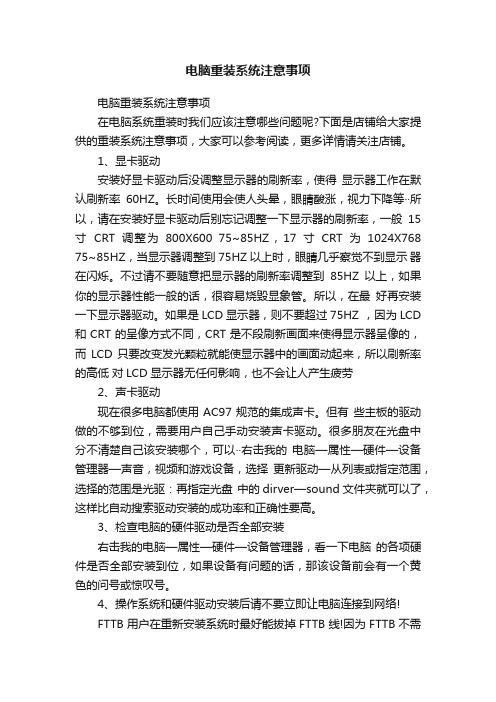
电脑重装系统注意事项电脑重装系统注意事项在电脑系统重装时我们应该注意哪些问题呢?下面是店铺给大家提供的重装系统注意事项,大家可以参考阅读,更多详情请关注店铺。
1、显卡驱动安装好显卡驱动后没调整显示器的刷新率,使得显示器工作在默认刷新率60HZ。
长时间使用会使人头晕,眼睛酸涨,视力下降等··所以,请在安装好显卡驱动后别忘记调整一下显示器的刷新率,一般15寸CRT调整为800X600 75~85HZ,17寸CRT为1024X768 75~85HZ,当显示器调整到75HZ以上时,眼睛几乎察觉不到显示器在闪烁。
不过请不要随意把显示器的刷新率调整到85HZ以上,如果你的显示器性能一般的话,很容易烧毁显象管。
所以,在最好再安装一下显示器驱动。
如果是LCD显示器,则不要超过75HZ ,因为LCD 和CRT的呈像方式不同,CRT是不段刷新画面来使得显示器呈像的,而LCD只要改变发光颗粒就能使显示器中的画面动起来,所以刷新率的高低对LCD显示器无任何影响,也不会让人产生疲劳2、声卡驱动现在很多电脑都使用AC97规范的集成声卡。
但有些主板的驱动做的不够到位,需要用户自己手动安装声卡驱动。
很多朋友在光盘中分不清楚自己该安装哪个,可以··右击我的电脑—属性—硬件—设备管理器—声音,视频和游戏设备,选择更新驱动—从列表或指定范围,选择的范围是光驱:再指定光盘中的dirver—sound文件夹就可以了,这样比自动搜索驱动安装的成功率和正确性要高。
3、检查电脑的硬件驱动是否全部安装右击我的电脑—属性—硬件—设备管理器,看一下电脑的各项硬件是否全部安装到位,如果设备有问题的话,那该设备前会有一个黄色的问号或惊叹号。
4、操作系统和硬件驱动安装后请不要立即让电脑连接到网络!FTTB用户在重新安装系统时最好能拔掉FTTB线!因为FTTB不需要用拨号软件就能让电脑自动连接到网络中,这样会使得刚新装好的系统再次感染到病毒!这样重装好的系统就前功尽弃了!所以,在重新安装操作系统后请先安装防火墙及杀毒软件,再让电脑连接到网络中,一旦电脑连接到了网络,就立刻让防火墙及杀毒软件升级,下载最新的病毒库文件,使得你新安装的操作系统能受到保护。
- 1、下载文档前请自行甄别文档内容的完整性,平台不提供额外的编辑、内容补充、找答案等附加服务。
- 2、"仅部分预览"的文档,不可在线预览部分如存在完整性等问题,可反馈申请退款(可完整预览的文档不适用该条件!)。
- 3、如文档侵犯您的权益,请联系客服反馈,我们会尽快为您处理(人工客服工作时间:9:00-18:30)。
电脑重装后须做的系统设置一、装完系统后不要立即接入网络(易感染病毒和被入侵):1、装完系统后(先不要装驱动程序),立即用GHSOT做一个备份件1(用途为:对自己的电脑,可免除重装系统,只要恢复一下即可;对别的电脑可直接作为GhostXP用);2、安装相关驱动程序,然后做一个备份件2(以备以后系统变慢或出问题时恢复);3、再装杀毒软件如瑞星(杀毒软件、防火墙、卡卡安全助手),并将其更新后进行详细设置,进行杀毒漏洞检查;在备份系统前,对源盘和镜像盘进行磁盘碎片整理(以加快备份速度);杀毒软件升级后进行全面杀毒;4、安装最新版的应用软件,并对所装软件进行设置:Office、搜狗五笔、迅雷、WinRAR、中游、QQ、图片专家Isee、Photoshop、酷石英钟(并设置为随开机启动)、系统垃圾清除软件(快捷方式放桌面上)、飞信等;1)装迅雷并更新为最新版本(就增加了狗狗搜索,使下载更加方便),并对软件进行设置:A、点/配置/除一般设置外,重点进行“下载安全”的设置,以保证文件下载前后进行查杀病毒;B、注册后(下载更快且可积分),设置下载前对下载件进行病毒扫描、下载后对该软件防毒,再设为自动登录;C、选择“工具→配置→连接”、“连接管理的最大连接数”,将此值可设置得小一些(如100~300之间),这样既使下载的任务很多,迅雷也不会占用所有的带宽。
2)用QQ除聊天外,用QQ可给不在线的好友发邮件;QQ升级到最新版本后,就可用QQ的超大文件传送功能,可上传600M的大程序(注:该上传件只能保存7天);二、精简系统分区:1、删除系统分区中的多余的文件夹:打开C:\Windows后,1)删除备用的dll文件:删掉\WINDOWS\system32\dllcache下文件(减去200多MB);2)删除驱动备份:C:\Windows\driver cache\i386目录下的Driver.cab文件(省73MB);★3)删除不用的字体文件:打开C:\WINDOWS\Fonts,删除不用的中文字体,可节约硬盘空间;★4)删除帮助文件:打开C:\WINDOWS\Help\将其中的文件删除掉(如有的文件夹删不掉,可将其中内容删掉);5)删除不用的输入法:在C:Windows\Ime文件夹下直接删除chtime(繁体中文)、imjp8_1(日文)、imkr6_1(韩文输入法),可清除占用的88M 的空间(注:要去除对应文件夹的只读属性,有的要打开文件夹后一个个删除);6)删除预读取文件C:\windows\Prefetch中的全部文件;7)如果对系统进行过windoes updade升级(或不准备升级系统),则可删除以下文件:c:\windows\先去除文件的隐藏属性,再找到以$NtU... 开头的全部隐藏文件后删除(约有150M左右)。
8)删除C:/WINDOWS/TEMP中的全部文件(为临时文件);2、删除Wind XP中隐含的组件:XP默认给操作系统安装了一些系统组件(其中有一些组件默认是隐藏的),有些不可能用到的,可以在"添加/删除Windows组件"中将它们卸载。
操作方法:用记事本打开\windows\inf\sysoc.inf这个文件,用查找/替换功能把文件中的"hide"字符全部替换为空。
这样,就把所有组件的隐藏属性都去掉了,存盘退出后再运行"添加-删除程序",就会看见多出不少你原来看不见的选项,把其中那些你用不到的组件删掉(记住存盘时要保存为sysoc.inf,而不是默认的sysoc.txt),删除如Internat信使服务、传真服务、Windows messenger,码表等,约可腾出近50MB的空间。
3、跳过开机画面(以加快开机速度)两法:用记事本打开系统盘,展开/BOOT/GHOS/msdos.sys文件,找到options段落,在其的最下一行加入一行logo=0;可去除Windows的系统启动画面;4、释放系统备份所占用的空间:点“开始”→“运行”,输入“sfc /purgecache”后确定,稍等片刻,可清除系统文件的“system32dllcache”250MB的内容。
5、减少开机磁盘扫描等待时间,开始→运行,键入:chkntfs /t:06、取消zipfldr.dll的支持(减少系统资源占用):点击开始→运行,敲入:“regsvr32 /u zipfldr.dll”(不含双引号),回车确认即可,成功的标志是出现个提示窗口,内容为:zipfldr.dll中的Dll UnrgisterServer。
7、删除剪贴板(可释放不少内存):点/开始/运行/输入clipbrd,打开剪贴板程序,接着点击‘编辑--删除。
’即可释放不少内存。
8、关掉视频预览:运行“REGSVR32 /U SHMEDIA.DLL”;★9、取消WinXP专业版中的保留20%带宽(可提高下载速度):点开始/运行/输入“gpedit.msc”,可打开组策略窗口,依次点选窗口左边的“计算机配置”→“管理模块”→“网络”→“QoS数据包调度程序”,在右边的“限制可保留带宽”上点右键,选择属性,在弹出窗口的“设置”选项卡下选“已启用”,将“带宽限制”由下拉菜单选择为0%,可把系统自己占用的20%带宽释放出来。
★10、关闭华医生Dr.Watson:点/开始/运行/输入"drwtsn32"命令,可调出系统里的华医生Dr.Watson ,只保留"转储全部线程上下文"选项,可节省几十MB空间。
11、取消压缩文件夹支持:单击开始→运行,输入“regsvr32 /u zipfldr.dll”回车,出现提示窗口“zipfldr.dll中的Dll UnrgisterServer成功”即可取消Windows XP的压缩文件夹支持。
另外,输入regsvr32 shdocvw.dll可以取消“图片和传真”与图片文件的关联。
★12、设置系统配置实用程序:1)关闭启动时窗口标志画面:在〔开始〕\〔运行〕\键入〔msconfig〕\选〔boot.ini〕;然后在〔启动选项〕内选〔NOGUIBOOT];重新开机便没有了窗口标志的画面。
★2)“运行”msconfig,在“启动项目下取消随系统一起启动的项目(除输入法ctfmon外);★3)取消“自动更新”功能:进入WinXP中“开始”-->“运行”,运行msconfig在“服务”项目下取消“Automatic Updates”。
另外,到“控制台”/“效能及维护”/“系统”/“自动更新”,选择“关闭自动更新,我要手动更新我的计算机”。
13、重定向收藏夹收藏夹Favorites、Recent(近期文件夹)、临时文件夹Templetes、个人文件夹personal:展开注册表中HKEY_CURRENT_USER\Software\Microsoft\Windows\CurrentVersion\Explorer\Shell Folders,在窗口的右侧,找到Favorites并右击,把其中的C:\DocumentsandSettings\xxx\Favorites改为d:\Favorites;同理,将Templetes、personal、Recent路径改到D盘,将My Pictures My Masic放入D:\我的文档。
14、将“我的文档”移到非系统盘(默认情况下,桌面上的“我的文档”保存在C盘上,系统崩溃后比较难恢复):右击“我的文档”,选择“属性”,再单击“目标文件夹”标签,在“目标文件夹位置”下的输入框输入路径<D:\docs>,如果文件夹不存在,会弹出对话框让你确定新建一个该文件夹;单击“确定”按钮,“我的文档”路径就会改变,这样,即使重装了系统,只要D盘未格式化,“我的文档”里面的文件仍可以继续使用。
15、将临时文件夹虚拟内存、Temp、Tmp移至非系统盘(在“我的电脑”属性中“性能”和“环境变量”,见下);★三、设置“我的电脑”(右击“我的电脑”,点/属性):1、点/高级:1)确保CPU计划优先用于程序:右击“我的电脑”/属性/高级/(在“性能”里)点击“设置”/高级/,在“处理器计划”一栏里面选择“程序”;在“内存使用”一栏上选择“程序”,然后点击“确定”退出。
2)(在“性能”中)点“设置”/将“视觉效果”“调整为最佳性能”;3)(在“性能”中)点“高级”/(在虚拟内存中)点“更改”/在“虚拟内存的下面部分,选中系统盘以外的分区(如D盘)/勾选“所选驱动的文件大小”为“系统管理的大小/确定(也可自定义虚拟内存大小,一般是物理内存的1.5倍);4)(在“环境变量”中),分别将“用户变量”、“系统变量”的Temp、Tmp值,通过“编辑”,改到非系统分区;5)右击“我的电脑”/属性/高级/错误报告/撤消选择“禁用错误报告”并勾选“但在发生严重错误时通知我”/确定,从此系统错误报告就不会再出来烦你了。
2、关闭系统还原:点“系统还原”,勾选“在所有驱动器上关闭系统还原”/确定;3、关闭自动更新(对非正宗系统安装盘):点/自动更新/勾选“关闭自动更新”/确定;4、关闭远程桌面:右击“我的电脑”,选择“属性”,单击“远程”标签,在“远程桌面”下/去掉下面的两个远程内容对勾/确定;5、去掉“墙纸”、“屏幕保护”,如是WinXP,还可右击“我的电脑”,选择“属性→高级”,在“性能”项目单击“设置”,选中“调整为最佳性能”。
6、关闭缩略图缓存(为了节省缩略图磁盘缓存所占用的空间):打开“我的电脑”,点击“工具”→“文件夹选项”→“查看”,在设置列表中选中“不缓存缩略图”,并取消“自动搜索网络文件夹和打印机”对勾,可提高电脑启动速度。
7、设置自动删除临时文件夹文件:用记事本打开C:\windows\BOOT\GHOT\ Autoexec.bat,删除原有文件内容,并将以下内容贴上去:SET COMSPEC=C:\WINDOWS\SET windir=C:\WINDOWSSET winbootdir=C:\WINDOWSSET PA TH=C:\WINDOWS;C:\WINDOWS\COMMANDSET PROMPT=$p$gdeltree /Y x:\temp(删除临时文件文件夹,其中x为该文件夹所在的驱动器)md x:\temp(创建临时文件文件夹)SET TEMP=d:\tempSET TMP=d:\temp存盘即可。
经过以上的设定,用户以后每次启动计算机都会自动删除临时文件。
8、优化系统设置:右击“我的电脑”/属性/硬件/设备管理器/点击“IDE A TA/ATAPI”选项/分别双击“主要IDE通道”、“次要IDE通道”,点/高级设置/设备类型,将“自动检测”改为“无”。
